

By Gina Barrow, Last updated: November 22, 2021
Hai appena inviato un'email a qualcuno e da allora non hai mai ricevuto risposta? È estremamente deludente, ma molto probabilmente la tua email potrebbe essere stata bloccata. Come fai a sapere se qualcuno ha bloccato la tua email su Yahoo? Scoprilo qui sotto!
La posta elettronica è una delle prime forme di comunicazione digitale che è ancora viva e prospera oggi. Da allora si è evoluto meglio.
Come uno dei primi fornitori di servizi di posta elettronica, Yahoo Mail ha molti problemi preoccupanti, tuttavia, forniscono anche un ottimo servizio e continuano a promuovere nuove funzioni come il blocco. Ora puoi aggiungere qualcuno alla tua blocklist se lo trovi troppo fastidioso. Yahoo ti dà 1000 indirizzi e-mail alla tua lista di blocco, sì, questo è abbastanza selvaggio ma puoi rimuoverli ogni volta che cambi idea. Sai come bloccare un indirizzo email, ma come fai a sapere se qualcuno ha bloccato la tua email su Yahoo? Parte 1. Come sapere se qualcuno ha bloccato la tua email su Yahoo?Parte 2. Come aggiungere la tua posta Yahoo in Outlook e abilitare la ricevuta di lettura e consegnaParte 3. Come aggiungere un indirizzo e-mail a Yahoo BlocklistParte 4. Come eliminare le email dal tuo iPhoneParte 5. Sommario
La risposta è No, non c'è modo di sapere se qualcuno ha bloccato la tua email su Yahoo. Con Yahoo, le e-mail bloccate non rimbalzano ma vengono eliminate prima di raggiungere il destinatario.
Se non hai aggiunto un'e-mail alla tua blocklist, l'e-mail viene recapitata direttamente al sistema di posta elettronica del destinatario. E secondo Yahoo Mail, al momento non offrono una ricevuta di ritorno o una funzione di conferma della consegna. Molto probabilmente, il tuo destinatario ha ricevuto il tuo messaggio e sta a loro leggerlo o meno.
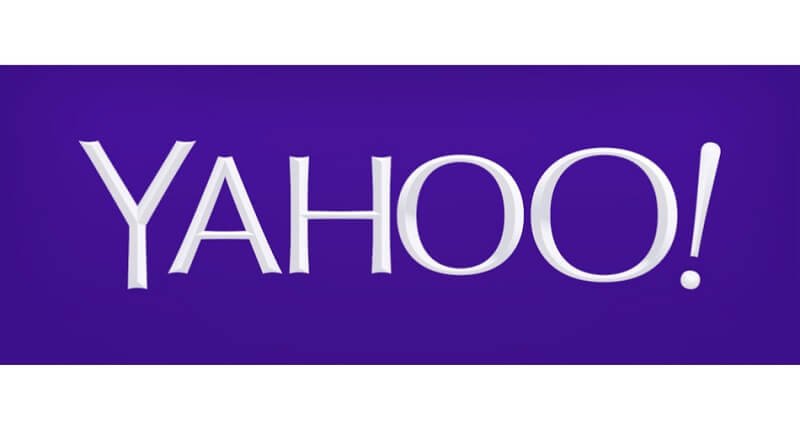
Chiedere al destinatario se ha ricevuto la tua e-mail è il modo più semplice per confermare che il destinatario ha ricevuto l'e-mail e leggerla.
Tuttavia, puoi utilizzare vari metodi per assicurarti che la tua email passi attraverso la posta in arrivo del destinatario.
D'altra parte, se ricevi una conferma di lettura e di ritorno nel tuo account Yahoo Mail, la conferma di ricezione potrebbe provenire da:
L'utilizzo di questi metodi sopra potrebbe non garantire che la tua e-mail arrivi nella casella di posta del destinatario, ma vale comunque la pena provare.
Yahoo Mail è un servizio di posta elettronica semplice e immediato, ma puoi comunque sfruttarlo al meglio applicando le migliori pratiche che puoi trovare. Esistono altri modi per ottenere una ricevuta di lettura e consegna utilizzando Yahoo Mail. Il metodo più comune è aggiungere Yahoo Mail a Outlook. Questo metodo consiglia di abilitare il metodo di verifica in due passaggi su Yahoo Mail prima di aggiungerlo a un client di posta esterno.
Dopo aver abilitato l'autenticazione in 2 passaggi, segui questi passaggi per Outlook per Microsoft 365, Outlook 2019 e Outlook 2016:
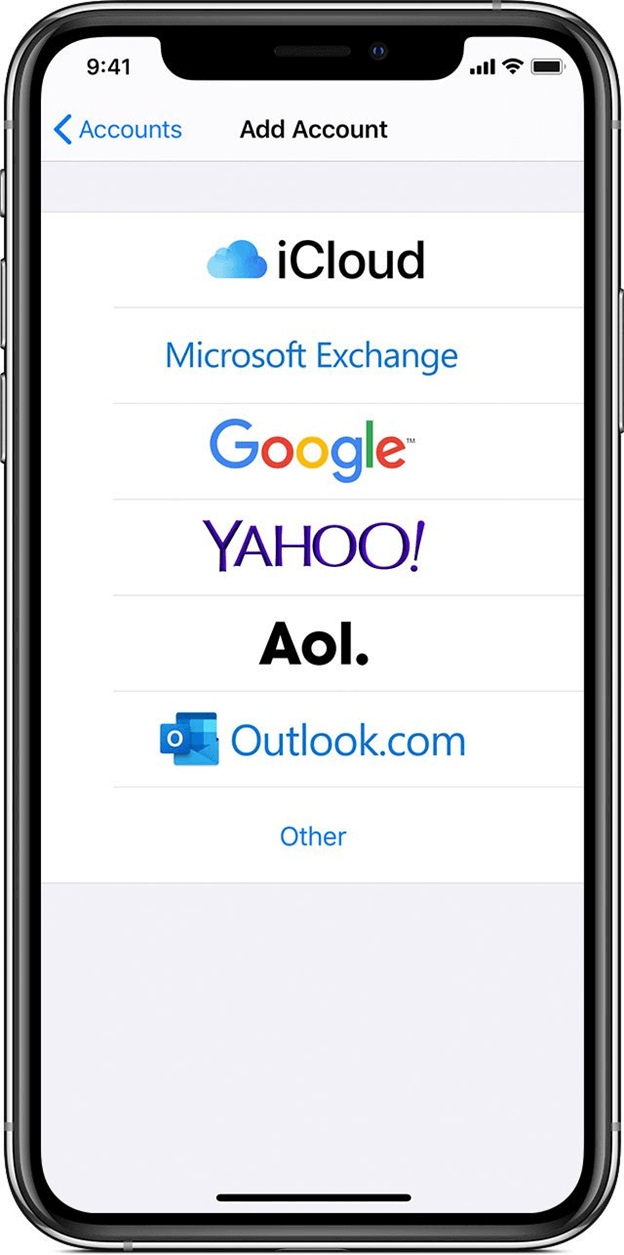
Per coloro che utilizzano client di posta Outlook meno recenti come il 2010 e il 2013:
Server in entrata: imap.mail.yahoo.com
Server di posta in uscita (SMTP): smtp.mail.yahoo.com
Aggiungi il tuo nome utente nella sezione Informazioni di accesso. Questo nome utente mostra il tuo nome dalla tua Yahoo Mail.
Inoltre, aggiungi la tua password nella casella di testo Password e fornisci la password dell'app che hai generato (verifica in due passaggi abilitata)
Vai a Altro
Nella scheda Server in uscita, seleziona la casella di controllo Il mio server in uscita (SMTP) richiede l'autenticazione, quindi seleziona "Utilizza le stesse impostazioni del mio server di posta in arrivo"
Procedi alla scheda Avanzate
Seleziona SSL dalla freccia a discesa della connessione crittografata per il server in entrata (IMAP) e il server in uscita (SMTP)
Imposta le tue porte. Server in entrata IMAP - 993 e il tuo server in uscita SMTP - 465
fare clic su OK
Torna alla finestra Impostazioni account Pop e IMAP
Fare clic su Avanti per testare le impostazioni, se eseguite correttamente
Clicca Chiudi
Ora che hai aggiunto con successo la tua Yahoo Mail al tuo account Outlook, puoi abilitare la ricevuta di lettura e consegna ma considerare di tracciare solo i singoli messaggi e non l'intera casella di posta. Ecco come:
Yahoo Mail fornisce un'impostazione in cui puoi bloccare un indirizzo email che ritieni possa essere fastidioso. Il destinatario non riceverà alcuna notifica al riguardo e non riceverai più email da questa persona una volta che l'avrai aggiunta alla blocklist.
Segui questa guida:
Puoi aggiungere fino a 1000 indirizzi email al tuo lista di Bloccati anonimo. Se nel caso cambiassi idea e volessi sbloccare un'e-mail, torna a questa impostazione, vai sull'elenco e passa il mouse sull'indirizzo e-mail specifico che desideri sbloccare e fai clic su Elimina.
Se sei stanco di leggere tutti i fastidiosi messaggi sulla tua e-mail, puoi praticamente eliminarli se lo desideri. Tuttavia, se ci sono molti di questi messaggi, potresti avere difficoltà a esaminare l'intera casella di posta e rimuoverli.
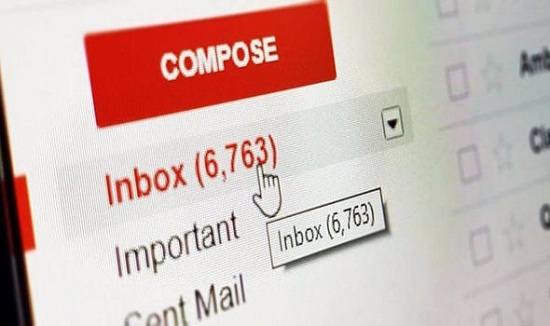
Puoi eliminare più messaggi e-mail sul tuo iPhone, ecco come:
Attivare Seleziona tutto è facile e veloce, tuttavia, c'è qualche possibilità che tu possa eliminare alcune email importanti se stai abbastanza attento, recuperare email cancellate potrebbe volerci un po' di tempo. Se desideri eliminare un singolo messaggio, puoi scorrere rapidamente verso sinistra e toccare l'icona Cestino dal menu a comparsa.
Così, come fai a sapere se qualcuno ha bloccato la tua email su Yahoo?? Nessuno lo sa tranne il destinatario. Tieni semplicemente le dita incrociate e spera che il tuo cliente possa aver aggiunto la sua e-mail a un client esterno come Outlook in modo da poter ricevere una notifica di lettura e consegna. Altrimenti, puoi chiedere alla persona in anticipo se ha ricevuto la tua email come follow-up.
Scopri altri suggerimenti e trucchi su come sfruttare al meglio il tuo dispositivo su FoneDog.
Persone anche leggereUna guida completa su come inviare messaggi di testo tramite e-mail da iPhone [Aggiornato al 2021]3 metodi per recuperare i messaggi di posta elettronica eliminati Outlook 2010
Scrivi un Commento
Commento
FoneDog iOS Toolkit
There are three ways to retrieve deleted data from an iPhone or iPad.
Scarica Gratis Scarica GratisArticoli Popolari
/
INTERESSANTENOIOSO
/
SEMPLICEDIFFICILE
Grazie! Ecco le tue scelte:
Excellent
Rating: 4.7 / 5 (Basato su 60 rating)